როგორ შევქმნათ სწრაფი წვდომის საქაღალდეების სარეზერვო ასლი Windows 10-ში
აი, როგორ უნდა შექმნათ სწრაფი წვდომის საქაღალდეების სარეზერვო ასლი Windows 10-ში და აღადგინოთ ისინი მოგვიანებით. სწრაფი წვდომის ადგილმდებარეობა არის ახალი ვარიანტი Windows 10-ის File Explorer-ში. ნაგულისხმევად იხსნება ამ საქაღალდეში. ის აგროვებს უახლეს ფაილებს და ხშირად მონახულებულ საქაღალდეებს, ასე რომ თქვენ შეგიძლიათ სწრაფად შეხვიდეთ მათზე რამდენიმე დაწკაპუნებით. ასევე, შეგიძლიათ ხელით დაამაგროთ თქვენი საყვარელი საქაღალდეები ამ ადგილას.
რეკლამა
სწრაფი წვდომა ყოველთვის აჩვენებს ამ მიმაგრებულ მდებარეობებს, მიუხედავად იმისა, თუ რამდენად იშვიათად სტუმრობთ მათ. სინამდვილეში, ხშირი საქაღალდეები არის დამატებითი ხედვა იმისა, რასაც File Explorer აჩვენებდა ნახტომის სიებში Windows 7 და Windows 8.
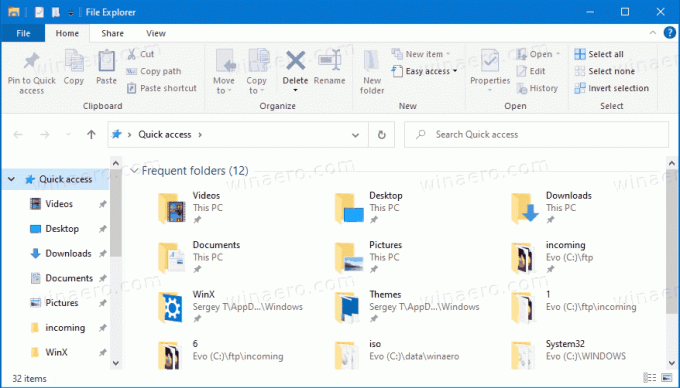
ჩამაგრებული საქაღალდეები გამოჩნდება File Explorer-ის სწრაფი წვდომის საქაღალდეში ხშირი საქაღალდეების განყოფილებაში. ასევე, ისინი ხილული იქნება სწრაფი წვდომის ხატის ქვეშ ნავიგაციის პანელში File Explorer-ის მარცხნივ. გარდა ამისა, ეს საქაღალდეები ჩამაგრდება ამოცანების პანელზე და დაწყების მენიუში File Explorer-ის ხატის გადახტომის სიაში.
ეს პოსტი გაჩვენებთ, თუ როგორ უნდა გააკეთოთ სარეზერვო და აღადგინოთ სწრაფი წვდომის საქაღალდეები Windows 10-ში.
როგორ შევქმნათ სწრაფი წვდომის საქაღალდეების სარეზერვო ასლი Windows 10-ში
- გახსენით File Explorer.
- დააწკაპუნეთ მისამართის ზოლზე, ან დააჭირეთ Ctrl + L და ჩაწერეთ შემდეგი მისამართის ზოლში:
%AppData%\Microsoft\Windows\Recent\AutomaticDestinations.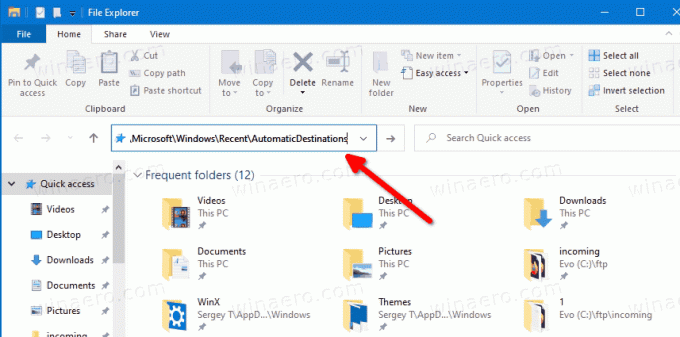
- დააკოპირეთ ყველა ფაილი, რომელსაც ხედავთ სხვა საქაღალდეში, სადაც აპირებთ თქვენი სარეზერვო ასლის შენახვას.
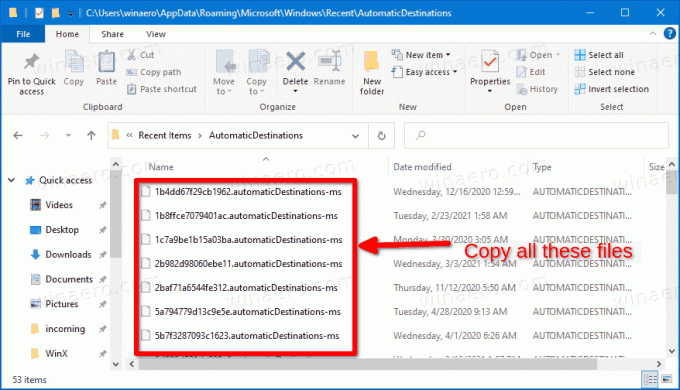
- ახლა შეგიძლიათ დახუროთ File Explorer აპი.
თქვენ დაასრულეთ.
რჩევა: აღნიშნული მდებარეობა შეიცავს უამრავ automaticDestinations-ms ფაილები. ერთ-ერთი ფაილი ე.წ f01b4d95cf55d32a.automaticDestinations-ms, შეიცავს საქაღალდეებს, რომლებიც ჩამაგრებული გაქვთ სწრაფ წვდომაზე. თუ გსურთ მხოლოდ ჩამაგრებული საქაღალდეების სარეზერვო ასლი, შეგიძლიათ დააკოპიროთ მხოლოდ ეს ფაილი.
როგორ აღვადგინოთ სწრაფი წვდომის საქაღალდეები
- გახსენით File Explorer.
- გადადით შემდეგ საქაღალდეში
%AppData%\Microsoft\Windows\Recent\AutomaticDestinations(ჩასვით ეს მდებარეობა მისამართების ზოლში). - დააკოპირეთ და ჩასვით ადრე შექმნილი სარეზერვო ასლები თქვენს მიერ გახსნილ AutomaticDestinations საქაღალდეში.
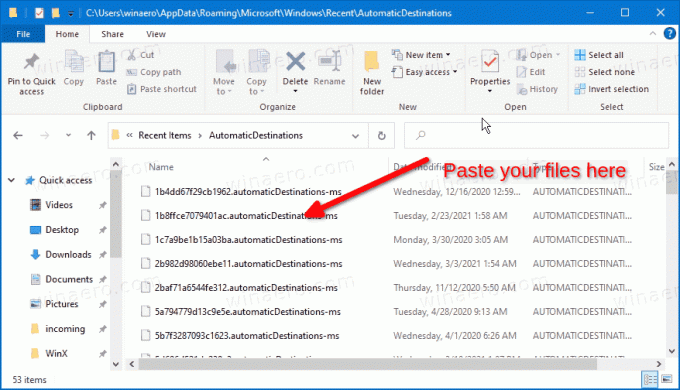
- დახურეთ File Explorer-ის ყველა ფანჯარა.
- გახსენით ახალი Explorer ფანჯარა ცვლილებების სანახავად.
თქვენ დაასრულეთ.
ახლა შეამოწმეთ როგორ Windows 10-ში დამაგრებული სწრაფი წვდომის საქაღალდეების სახელის გადარქმევა.
Ის არის.
